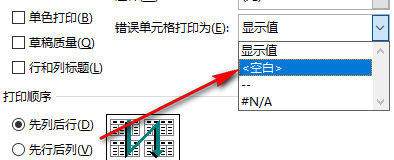Excel是我们日常工作中经常会用到的一款办公软件,多样化的功能可以帮助我们快速的整理数据,但是有些计算后是错误的,显示错误值,很多用户不想要显示出来,那么要怎么操作才能够不显示,今天小编就来和广大用户们分享操作方法,希望可以给各位带来帮助。
设置不显示错误值方法介绍
双击打开软件后,进入一个表格,发现其中包含错误数值。选中这些错误数值单元格后,点击工具栏上的“页面布局”选项。

2、接着点击下方菜单栏中的“打印标题”选项。
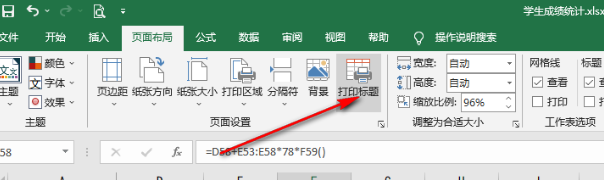
3、在打开的窗口界面中,找到其中的“错误单元格打印为”。
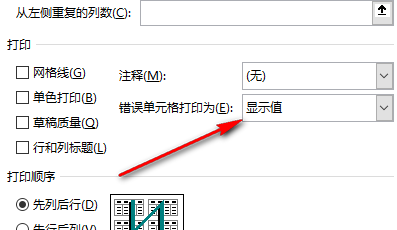
4、然后点击选项栏的下拉按钮,在给出的列表中选择“空白”,最后点击确定进行保存就可以了。